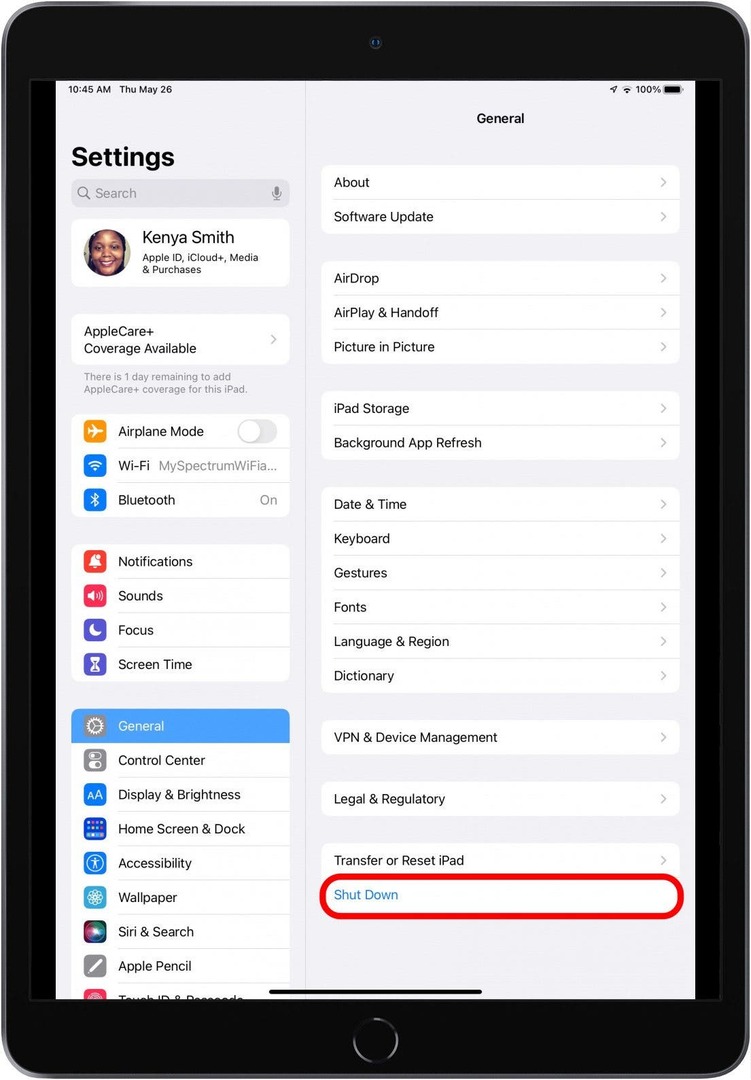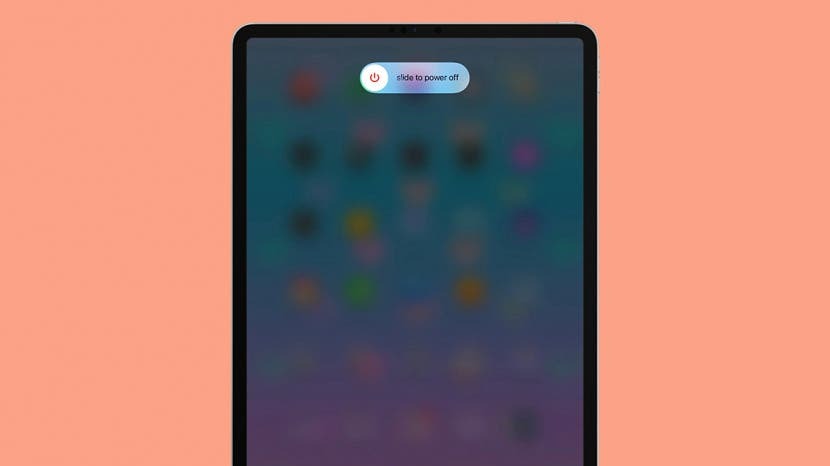
iPadを使用するための基本の1つは、iPadの電源をオフまたはオンにする方法を知っていることです。 iPadの電源をオン/オフできない場合、iPadが提供するすべての機能を楽しむのに苦労するでしょう。 また、iPadの電源をオン/オフすることは、ほとんどのiPadの問題のトラブルシューティングの最初のステップであるため、トラブルシューティングに役立ちます。 iPadの電源をオン/オフするための基本的な手順は次のとおりです。
ジャンプ先:
- ホームボタンでiPadの電源をオフ/オンにする方法
- ホームボタンなしでiPadをオフにしてからオンに戻す方法
- ボタンなしでiPadの電源をオフ/オンにする方法
ホームボタンでiPadの電源をオフ/オンにする方法
ホームボタン付きのiPadをお持ちの場合、プロセスは簡単です。 モデルには、通常のiPad(5〜9世代)、iPad mini 4、iPad mini(5世代)、iPad Air 2、iPadが含まれます Air(第3世代)、iPad Pro 9.7インチ、iPad Pro 10.5インチ、およびiPad Pro 12.9インチ(第1および第2) 世代)。 デバイスの基本については、無料のチェックをご覧ください 今日のヒント ニュースレター。
- iPadの上部のボタンを約3秒間長押しします。
- ザ スライドして電源を切ります メッセージが表示されます。 スライダーをスワイプします。
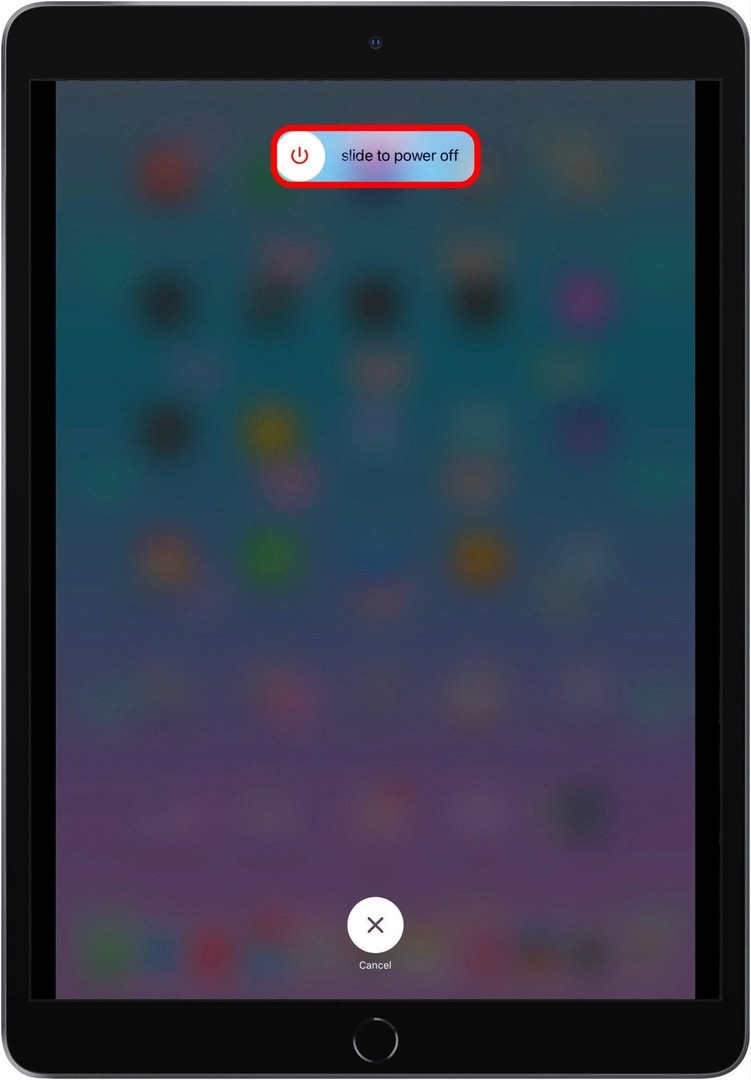
- iPadがシャットダウンするまで数秒待ちます。
- iPadの電源をオンに戻すには、 力 Appleロゴが表示されるまでもう一度ボタンを押します。
ホームボタンなしでiPadをオフにしてからオンに戻す方法
この方法は、ホームボタンではなくトップボタンにFaceIDまたはTouchIDがあるiPadで機能します。 音量ボタンの位置は、iPadのモデルによって異なります。 モデルには、iPad mini(第6世代)、iPad Air(第4世代および第5世代)、iPad Pro 11インチ(第1〜3世代)、およびiPad Pro 12.9インチ(第3〜5世代)が含まれます。
- 音量ボタンの1つを長押しします。
- 音量ボタンを押したまま、上ボタンを長押しします。
- ザ スライドして電源を切ります メッセージが表示されます。 スワイプ スライドして電源を切ります.
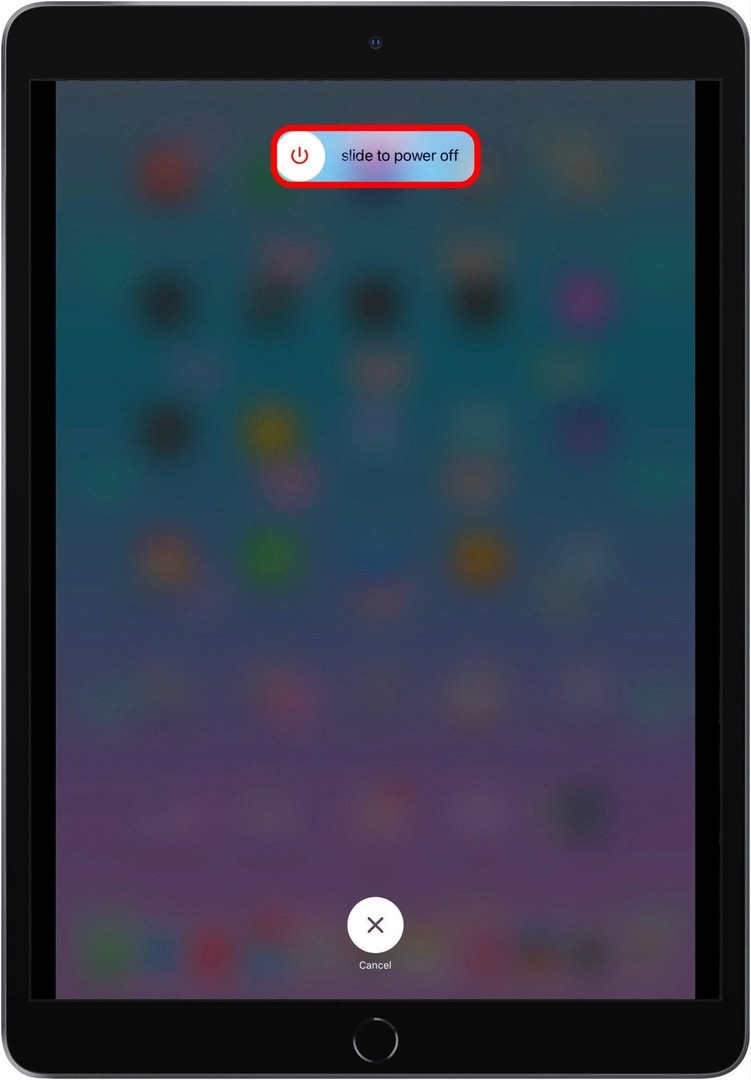
- iPadがシャットダウンするまで数秒待ちます。
- 電源ボタンをもう一度押し続けると、iPadの電源がオンに戻ります。
ボタンなしでiPadの電源をオフ/オンにする方法
ボタンを使用せずにiPadのオンとオフを切り替える方法があります。 これがその方法です。
- 開ける 設定.
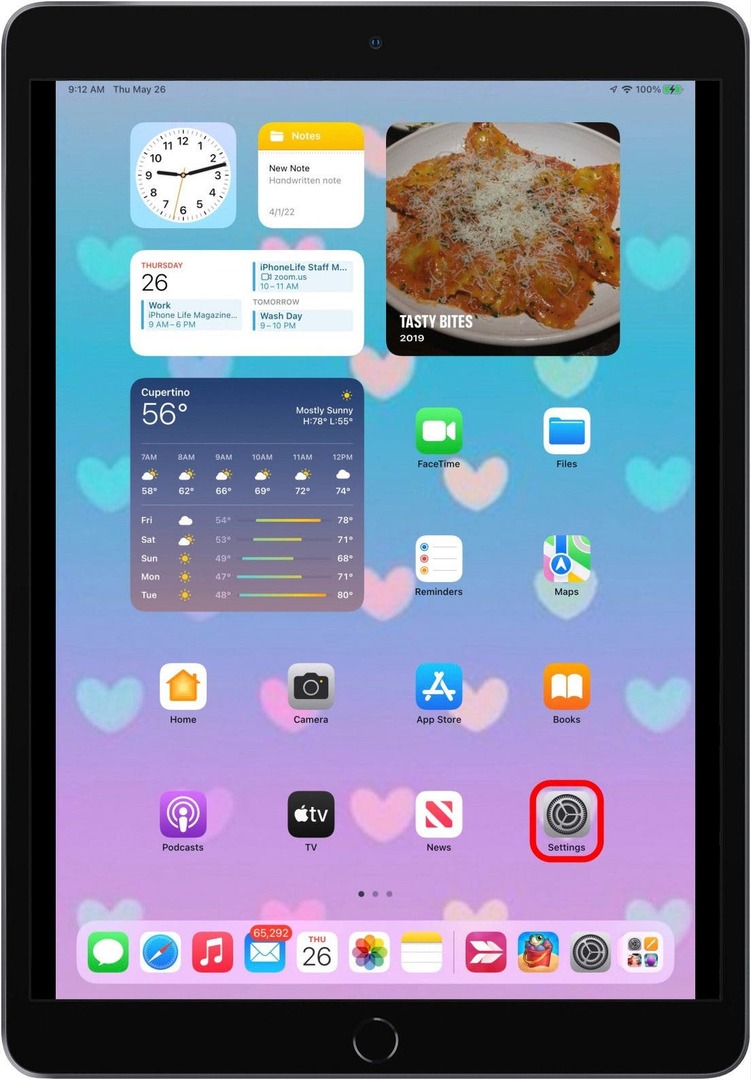
- タップ 全般的.
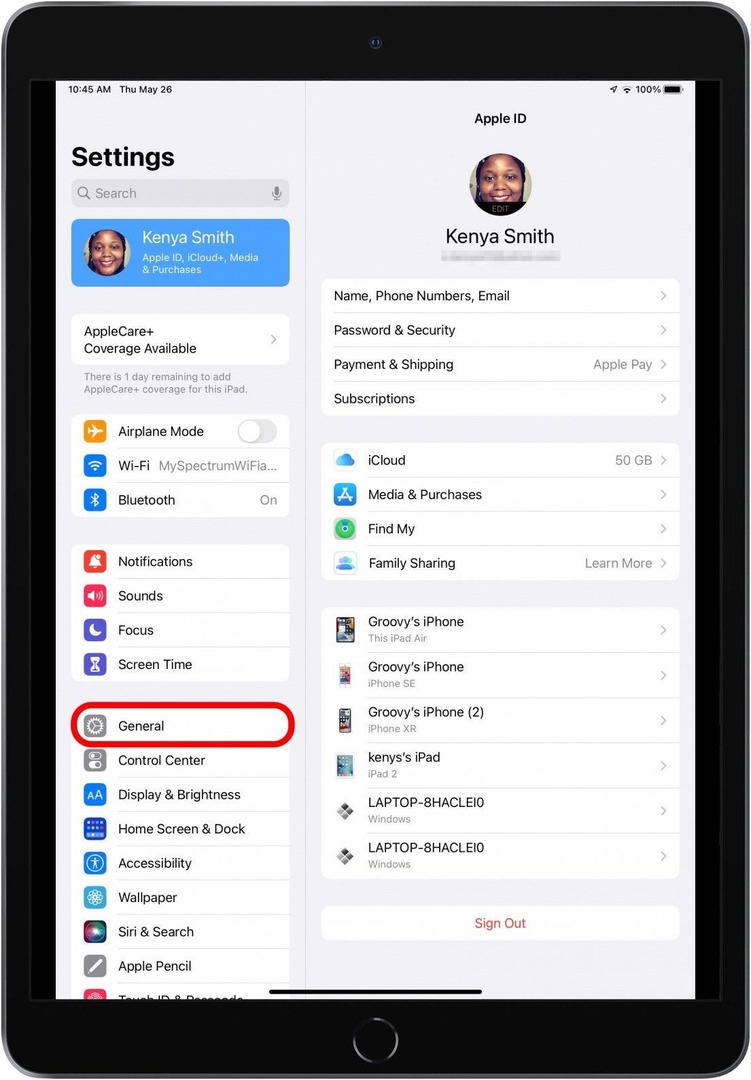
- タップ シャットダウン.